
品牌型号:iPhone12
系统:IOS15.1
软件版本:微信8.0.16
微信语音没声音怎么回事呢?下面与大家分享一下微信语音没声音怎么办。
一、检查手机是否开启了静音模式
在手机左侧边找到静音实体键,若开启了静音模式则将它关闭
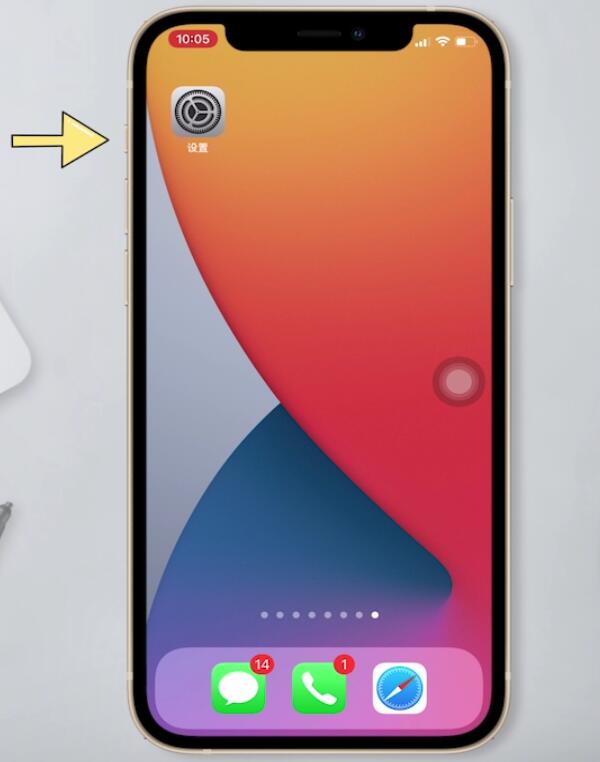
然后打开手机设置,进入声音与触感页面,调整铃声和提醒即可
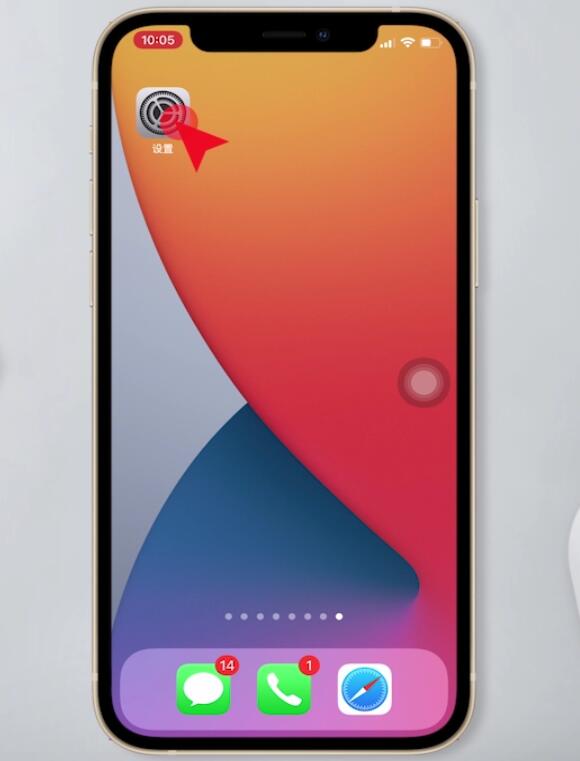
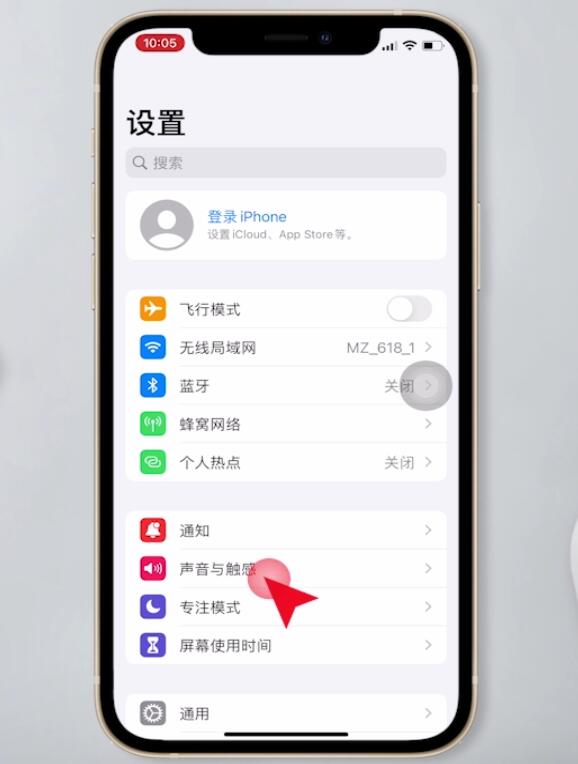
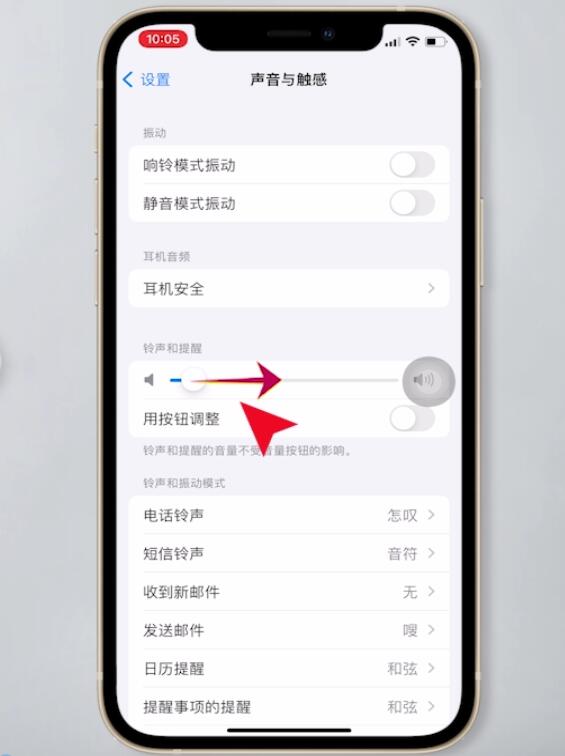
二、检查手机是否关闭了微信麦克风权限
打开手机设置,往下滑动,找到微信进入
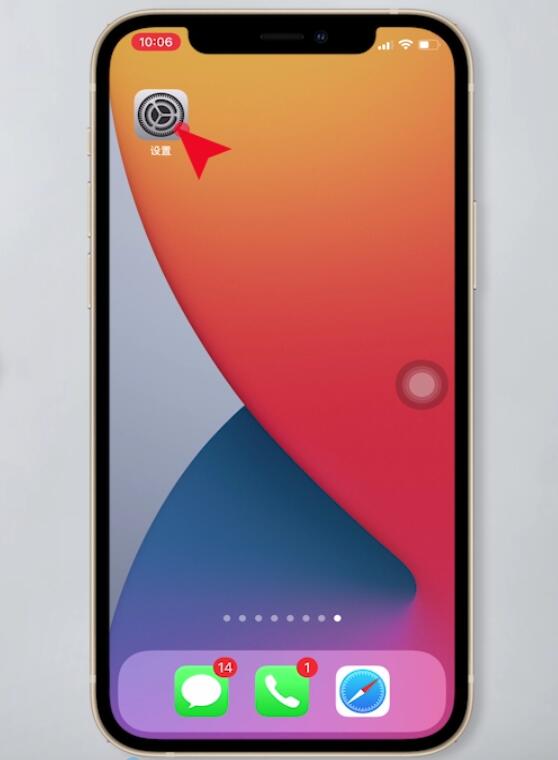
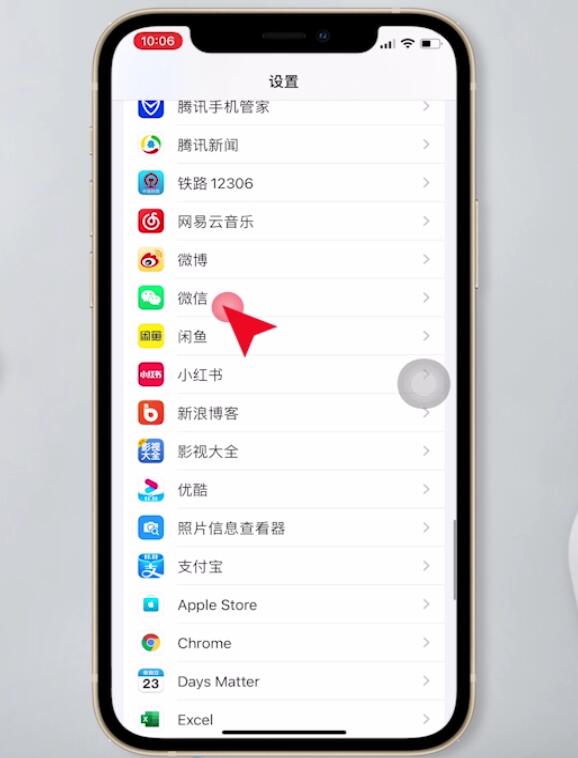
进入页面后,若关闭麦克风则将它开启即可
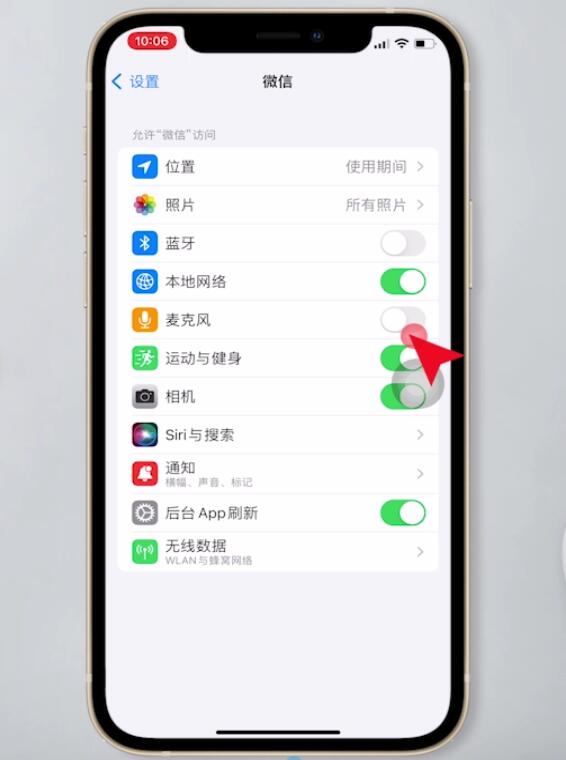
三、手机网络问题导致
打开设置,点击通用
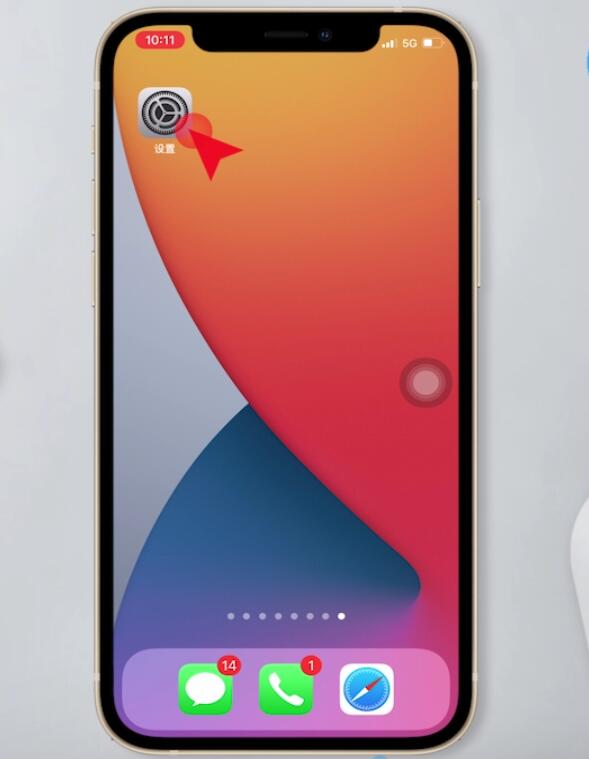
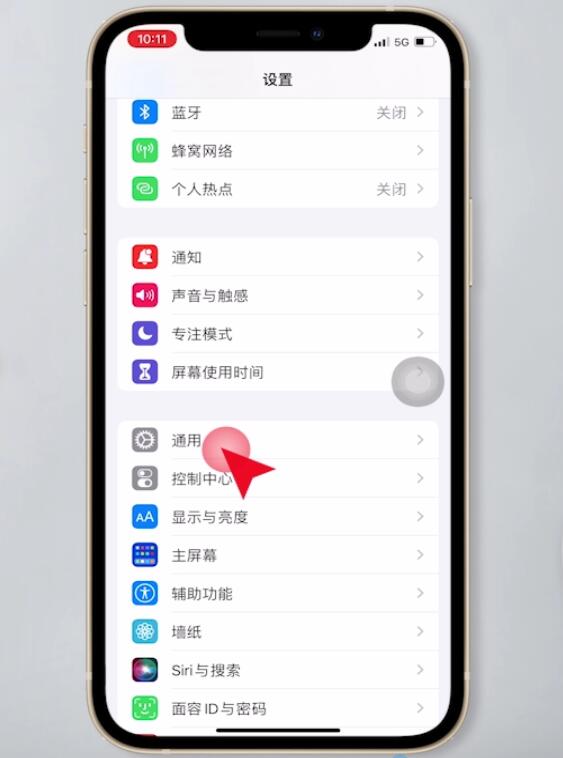
滑至底部,选择传输或还原iPhone,点击还原

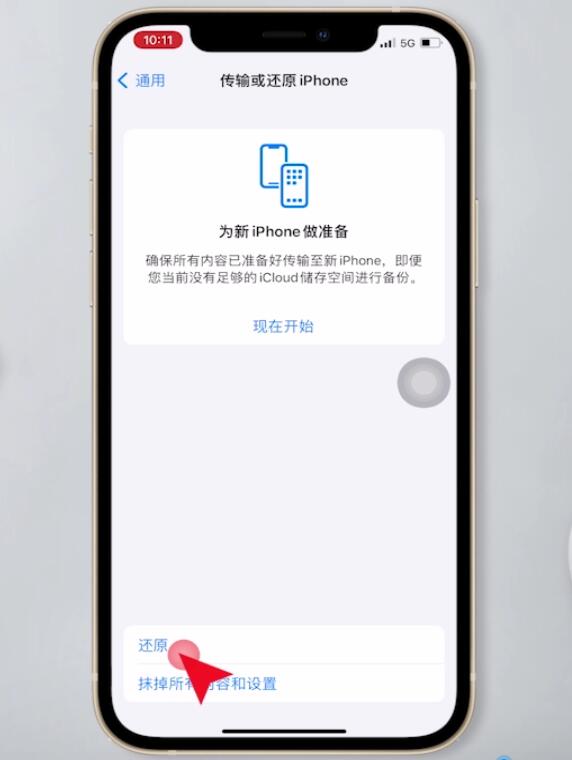
还原网络设置,弹出窗口,再次点击还原网络设置
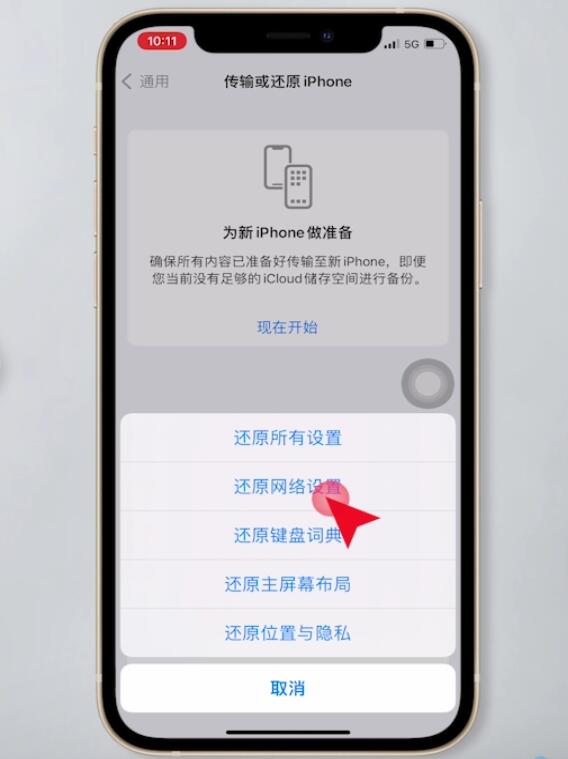
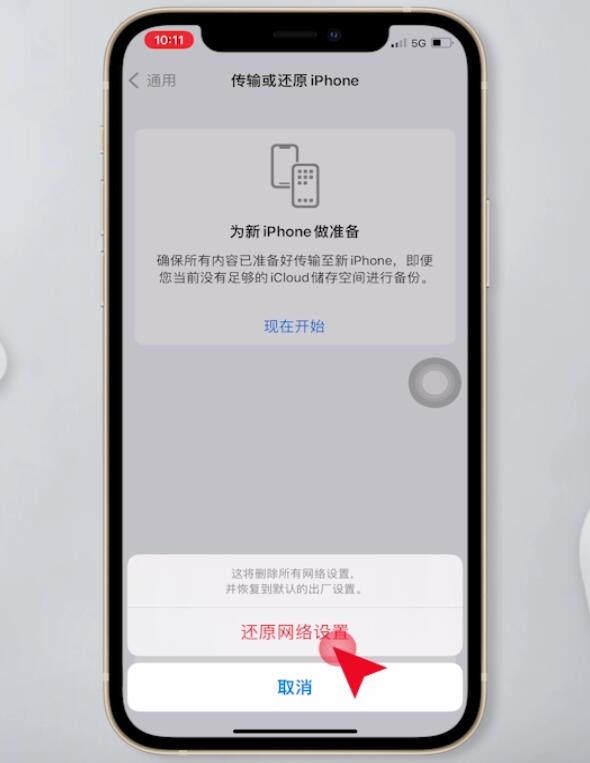
接着返回到设置界面,选择无线局域网进入

找到需要连接的wifi,输入密码,加入即可
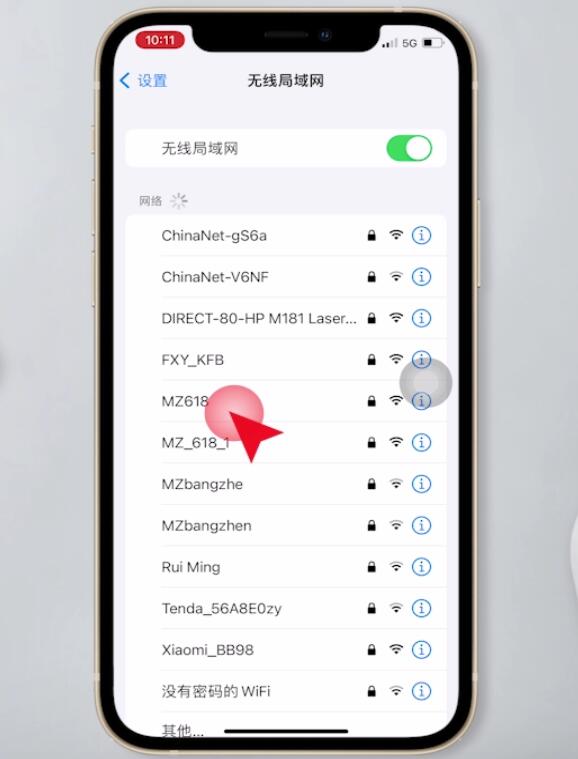
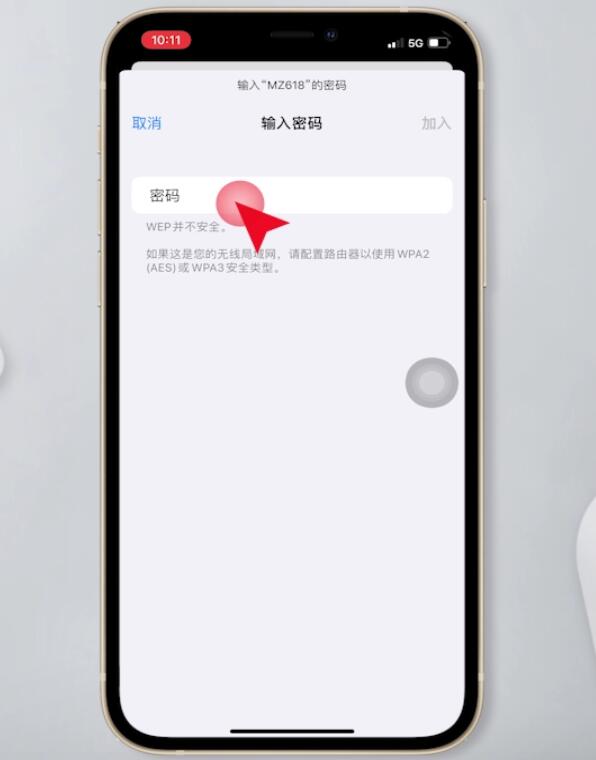
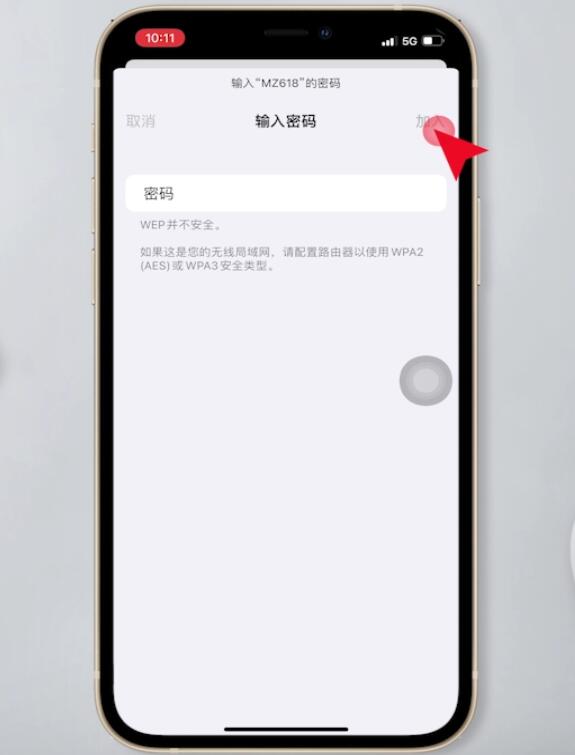
总结:
一、检查手机是否开启了静音模式
关闭静音模式
进入设置调整铃声提醒
二、检查手机是否关闭了微信麦克风权限
进入设置微信
开启麦克风
三、手机网络问题导致
进入设置界面通用
点击传输或还原iPhone
选择还原网络设置
进入无线局域网
找到WIFI输入密码加入